Oprava Počítač sa vypne po pripojení zariadenia USB
Rôzne / / November 28, 2021
Oprava Počítač sa vypne po pripojení zariadenia USB: Ak sa počítač náhodne vypína po pripojení zariadenia USB, ste na správnom mieste, pretože dnes budeme diskutovať o tom, ako tento problém vyriešiť. V niektorých prípadoch sa počítač vypne alebo reštartuje vždy, keď používateľ pripojí zariadenie USB, takže to skutočne závisí od konfigurácie systému používateľa. Teraz o týchto informáciách neexistujú žiadne informácie a je ťažké odtiaľto vyvodiť akúkoľvek príčinu, takže budeme riešiť rôzne problémy, ktoré súvisia s týmto problémom.

Aj keď nie je k dispozícii veľa informácií, existuje pomerne málo známych príčin, napríklad ak zariadenie USB vyžaduje viac energie PSU môže napájať toto zariadenie, potom sa systému vyčerpajú zdroje a uzamkne alebo vypne váš počítač, aby zabránil systému poškodenie. Ďalším problémom je, ak sa v zariadení USB vyskytne problém s hardvérom alebo ak má skrat, systém sa definitívne vypne. Niekedy sa problém týka iba portu USB, takže skontrolujte iné zariadenie USB, aby ste si overili, či s ním problém súvisí alebo nie.
Teraz, keď už viete o problémoch a rôznych príčinách, je čas zistiť, ako problém vyriešiť. Bez toho, aby ste strácali čas, sa pozrime, ako skutočne opraviť počítač, ktorý sa vypne, keď je pripojené zariadenie USB, pomocou nižšie uvedeného sprievodcu riešením problémov.
Obsah
- Oprava Počítač sa vypne po pripojení zariadenia USB
- Metóda 1: Preinštalujte ovládače USB
- Metóda 2: Spustite Poradcu pri riešení problémov s USB
- Metóda 3: Spustite obnovenie systému
- Metóda 4: Skontrolujte pripojené zariadenia
- Metóda 5: Zakážte porty USB
- Metóda 6: Výmena jednotky zdroja napájania (PSU)
Oprava Počítač sa vypne po pripojení zariadenia USB
Uistite sa vytvoriť bod obnovenia pre prípad, že by sa niečo pokazilo.
Metóda 1: Preinštalujte ovládače USB
1. Stlačte kláves Windows + R a zadajte devmgmt.msc a stlačením klávesu Enter otvorte Správcu zariadení.

2.Rozbaliť Ovládače univerzálnej sériovej zbernice potom kliknite pravým tlačidlom myši na každé z uvedených zariadení a vyberte Odinštalovať.

3. Teraz kliknite na Zobraziť a potom vyberte Zobraziť skryté zariadenia.

4. Opäť rozbaľte Ovládače univerzálnej sériovej zbernice a potom odinštalovať každé zo skrytých zariadení.
5.Podobne expandujte Úložné objemy a odinštalujte každé zo skrytých zariadení.
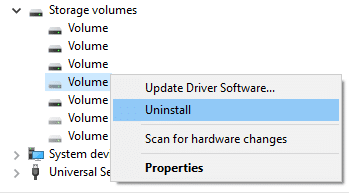
6. Reštartujte počítač a váš systém automaticky nainštaluje ovládače USB.
Metóda 2: Spustite Poradcu pri riešení problémov s USB
1. Otvorte webový prehliadač a zadajte nasledujúcu adresu URL (alebo kliknite na odkaz nižšie):
https://support.microsoft.com/en-in/help/17614/automatically-diagnose-and-fix-windows-usb-problems
2. Po dokončení načítania stránky prejdite nadol a kliknite Stiahnuť ▼.
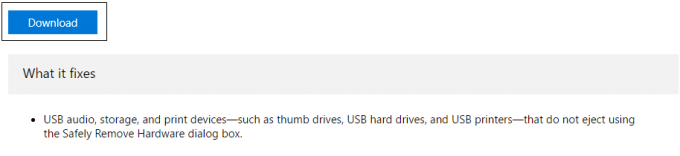
3. Po stiahnutí súboru dvakrát kliknite na súbor Poradca pri riešení problémov s USB v systéme Windows.
4. Kliknite na tlačidlo Ďalej a spustite Windows USB Troubleshooter.

5. AK máte nejaké pripojené zariadenia, potom USB Troubleshooter požiada o potvrdenie ich vysunutia.
6.Skontrolujte zariadenie USB pripojené k počítaču a kliknite na tlačidlo Ďalej.
7. Ak sa problém nájde, kliknite na Použite túto opravu.
8. Reštartujte počítač a zistite, či to dokážete Oprava Problém s počítačom sa vypína, keď je pripojené zariadenie USB.
Metóda 3: Spustite obnovenie systému
1. Stlačte kláves Windows + R a napíšte“sysdm.cpl“ a potom stlačte Enter.

2.Vyberte Ochrana systému kartu a vyberte si Obnovenie systému.

3. Kliknite na tlačidlo Ďalej a vyberte požadované Bod obnovenia systému.

4. Obnovenie systému dokončite podľa pokynov na obrazovke.
5. Po reštarte možno budete môcť Oprava Počítač sa vypne po pripojení zariadenia USB.
Metóda 4: Skontrolujte pripojené zariadenia
Ak pripojené zariadenia USB spotrebúvajú príliš veľa energie, môže to tiež viesť k zlyhaniu systému. Ak chcete overiť, či je zariadenie chybné alebo nie, pripojte ho k inému počítaču. Ak zariadenie nefunguje, zariadenie je určite chybné.
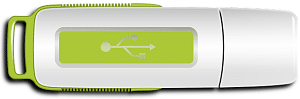
Metóda 5: Zakážte porty USB
1. Stlačte kláves Windows + R a zadajte devmgmt.msc a stlačte Enter.

2. Rozbaľte položku Radiče univerzálnej sériovej zbernice a potom kliknite pravým tlačidlom myši USB ovládače a vyberte Zakázať.

Poznámka: Je možné, že ovládač bude niečo také: Intel (R) 7 Series/C216 Chipset Family USB
Vylepšený hostiteľský radič – 1E2D.
3. Opäť naň kliknite pravým tlačidlom myši a vyberte Povoliť.
3. Reštartujte počítač, aby ste uložili zmeny a zistili, či je to možné Oprava Počítač sa vypne po pripojení zariadenia USB.
Metóda 6: Výmena jednotky zdroja napájania (PSU)
No, ak nič nepomôže, môžete si byť istí, že problém je vo vašom PSU. Ak chcete problém vyriešiť, musíte vymeniť napájací zdroj počítača. Pri výmene jednotky PSU sa odporúča zvážiť pomoc správneho technika.
Odporúča sa pre vás:
- Oprava Systém Windows nemohol spustiť službu zaraďovania tlače na lokálnom počítači
- Opraviť chybu PAGE_FAULT_IN_NONPAGED_AREA
- Ako opraviť chybu KERNEL_DATA_INPAGE_ERROR
- Opravte chybu CRITICAL_STRUCTURE_CORRUPTION
To je to, čo máte úspešne za sebou Oprava Počítač sa vypne po pripojení zariadenia USB ale ak máte stále nejaké otázky týkajúce sa tohto príspevku, neváhajte sa ich opýtať v sekcii komentárov.



